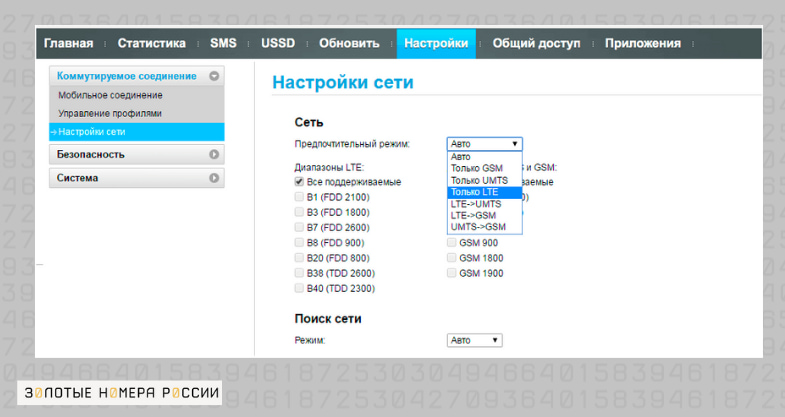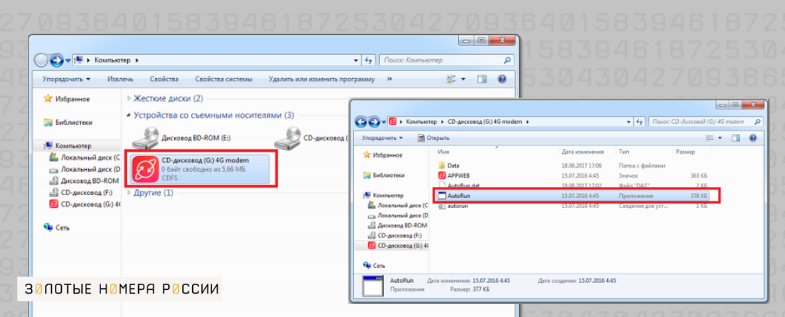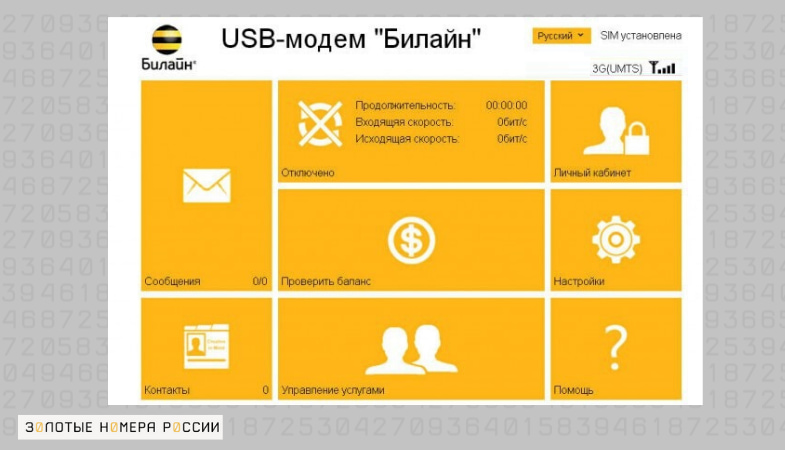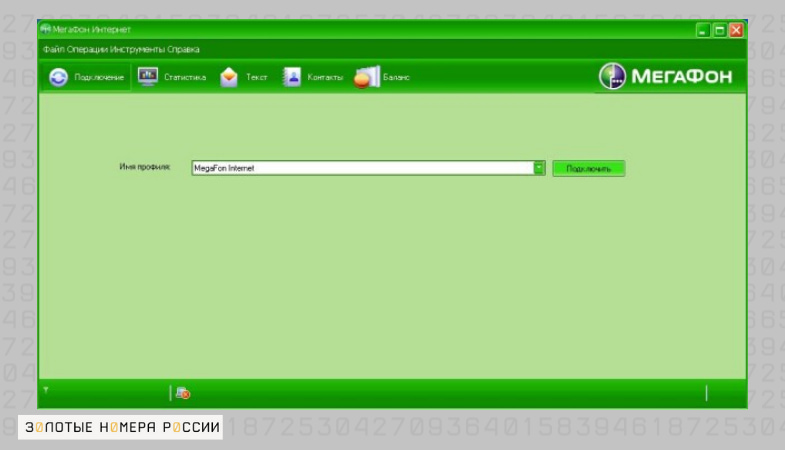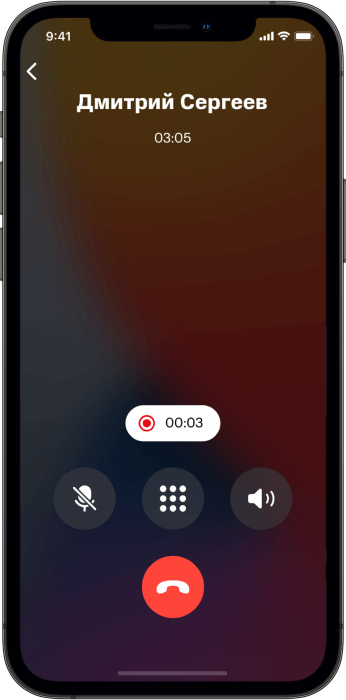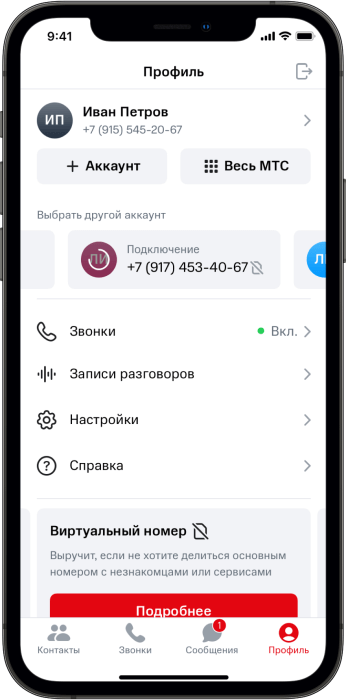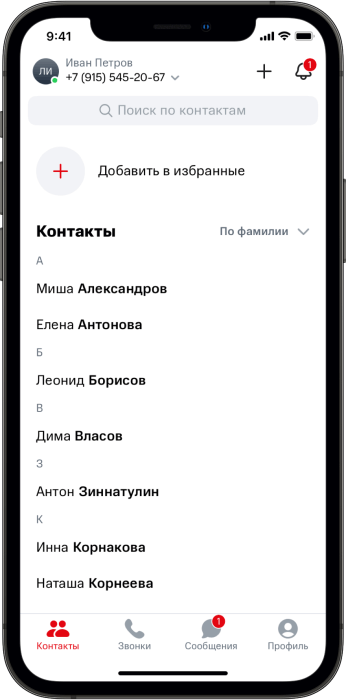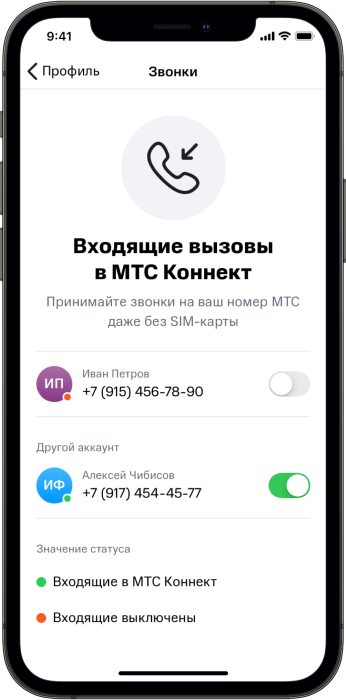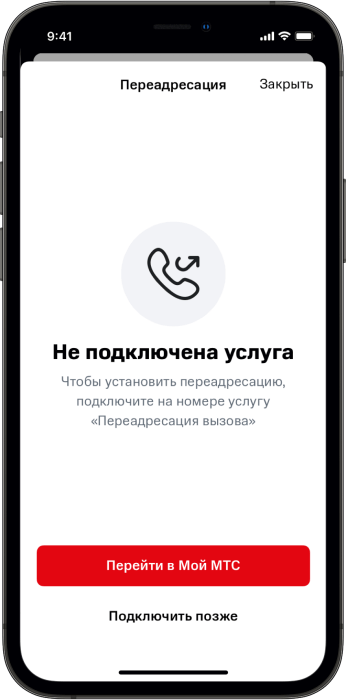Что такое коннект менеджер и для чего он нужен
Коннект Менеджер что это за программа и нужна ли она? (МТС)


Итак, что же это за программа? Скажу сразу, что удалять эту прогу не думайте даже, лучше сперва подумать, а стоит ли это делать? Дело в том, что этот Коннект Менеджер, это такая прога, которая нужна для работы мобильного интернета. Без нее интернета мобильного не будет, понимаете!
Но откуда она вообще взялась? Да, вопрос вполне нормальный. Все дело в том, что Коннект Менеджер мог самостоятельно установится в то время, когда вы к компьютеру подключали модем. Часто в модеме уже идет встроенная память, она очень маленькая и в этой памяти стоит установщик ПО Коннект Менеджер. То есть эта память это специально для него. Но зачем это нужно подумаете вы? Я отвечу, таким образом вам не нужно вручную искать и устанавливать прогу для модема. Коннект Менеджер сам установится и поможет вам легко настроить интернет от МТС.
Ну что, немного получилось у меня объяснить что это за программа Коннект Менеджер? Вот когда я использовал мобильный интернет при помощи модема, то у меня также была подобная прога. Просто от другого оператора, не от МТС. Вроде называлась еще Менеджер Интернета.. Ну она также сама установилась, как только я подключил модем к компу. Ну и после этого я запускал менеджер и подключался к интернету, то есть этот процесс был максимально легким.
Коннект Менеджер — разбор полетов
Вот смотрите, при установке прога подробно говорит вам для чего она нужна:
А вот теперь смотрите, также при установке Коннект Менеджера идет список драйверов, которые будут установлены вам в комп:
Немного непонятно? Я обьясню, если вы Коннект Менеджера качаете с сайта, то возможно что он ставит драйвера и для того, чтобы пользоваться мобильным интернетом при помощи мобильного телефона! Ведь в мобильнике есть также модем! Но чтобы этот модем увидела винда, то нужны драйвера, без них увы — никак! Но менеджер то не знает какой у вас там телефон или смартфон, вот он и ставит драйвера для наиболее популярных производителей телефона.
Потом менеджер сообщает, что он будет установлен в эту папку:
C:\Program Files (x86)\MTS Connect Manager
Это нормально, в Program Files все ставятся проги, это специальная папка для этого
У меня при установке вот была такая ошибка:
Что мол невозможно выполнить DPInst.EXE, что это такое я вообще не догоняю! Но то, что это ПО, ну эти всякие менеджеры для интернета, то что оно глючное — это да, есть такое.. Ну не знаю, но сколько я этими менеджерами не пользовался, то все они были глючные. И вообще как будто их писали какие-то непрофессиональные программисты
Вот даже устанавливалась у меня прога где-то минуты три. Ну не знаю, может только у меня, но другие проги ставились как-то быстрее.
После того как прога установилась, вот она запустилась и вот как она выглядит:
Когда я нажал на эту кнопку:
То появилось вот такое окно настроек:
Тут вы можете добавить новое устройство, изменить настройки сети. В общем на самом деле никаких от вас движений не требуется, после установки этой проги, винда уже должна спокойно увидеть телефон и модем в нем. Ну или просто модем, если вы подключили модем USB.
То есть вам нужно будет только подключиться к интернету, если с этим будут сложности, то звоните в техподдержку, они обязаны помочь вам! Не переживайте, обычно ничего сложного в этом нет — пользователей мобильного интернета миллионы. Поэтому процесс подключения к такому интернету максимально упростили. Однако, чем искать в интернете как и что делать, то можете и позвонить. Это их проблемы, что они сделали что-то не так, что вы не можете понять, нужно делать так чтобы было понятно сразу! Ну, я думаю вы согласны со мной!
Также я заметил что МТС Коннект Менеджер сидит в трее, вот какая иконка у него не совсем понятная:
Менеджер имеет свой процесс в диспетчере, это cmanager.exe:
Чтобы открыть диспетчер задач, то нажмите по панели задач правой кнопкой и там выберете диспетчер!
Запускается вот из этой папки (ну то есть туда куда и устанавливается):
C:\Program Files (x86)\MTS Connect Manager
Ну я такого не ожидал! Оказывается этот МТС Коннект Менеджер также ставит и свою службу! Ну вот смотрите сами, я в диспетчере пошел на вкладку Службы и там нажал кнопку с таким же названием Службы! А дальше в окне Службы я увидел такую вот службу:
Служба называется MTS Connect Manager mobile equipment installation service (ameisvc), вот я нажал по ней два раза мышкой и увидел такое окошко:
Тут если что, то вы можете попробовать отключить эту службу, просто в Тип запуска выберите Отключена и нажмите кнопку Остановить. Я вот это сделал и у меня получилось:
Так что если увидите в диспетчере задач процесс ameisvc.exe, то теперь знаете что это за процесс, это от службы МТС!
Идем дальше, я вот все вам рассказываю, а в это время у меня выскочила такая ошибка:
Ну то есть как видите, все весьма весело..
Внешний вид менеджера
В менеджере вы можете анализировать расход трафика, его скорость, сколько получено мегабайт, сколько отправлено:
Вот другая картинка, тут также показана статистика использования трафика:
Доступны и другие дополнительные фишки:
Все эти фишки, это просто посылаются команды напрямую телефону. То есть вы можете узнать сколько у вас осталось денег на счету, если просто наберете команду на телефоне, а можете например и тут узнать. По факту это одно и тоже, ну то есть в техническом плане это одно и тоже
А вот тут статистика ведется уже не простого интернета, а LTE:
Знаете что такое LTE? Это просто 4G, то есть не 3G, а еще скоростнее!
А вот модемы, для которых предназначен Коннект Менеджер и в которых она скорее всего уже вшита, вот первый:
Но разумеется что их очень много, это я для примера только показал.
Еще раз напишу, ну чтобы вы четко понимали. В этих модемах часто идет уже встроенная память, ну вот как флешка! Только эта память крохотная и с нее может только считывать информацию, записать ничего нельзя. А все потому что эта память, она специально создана для Коннект Менеджера. Чтобы вы воткнули модем > Коннект Менеджер МТС установился > вы быстро подключились к интернету > вуаля, все готово! Вот зачем эта память и вот зачем прога вшита в модем
Ну что, я надеюсь что все теперь понятно с этим менеджером!
Как удалить Коннект Менеджер
Если вы интернетом мобильным больше пользоваться не думаете, то конечно да, лучше этого менеджера удалить, ибо толку от него никакого. Ведь если вы прогой не пользуетесь, то процесс в диспетчере все равно сидит, ну а это смысл в этом? Лишний процесс точно не ускорит винду!
Итак, напомню вам, что для удаления всякого ПО с компа можно использовать такой инструмент как Revo Uninstaller. Это такой себе удалятор, он поможет не только программу удалить, но и все следы этой программы в винде найти и их также удалить! В общем мое дело предложить, а вы уже думайте сами..
Ну а теперь как удалить все это встроенными функциями самой винды! Значит нажимаете Пуск и выбираете там Панель управления:
Если у вас Windows 10, то там данный пункт есть в другом меню, чтобы его вызвать, то зажмите кнопки Win + X!
Потом находите значок Программы и компоненты, запускаете его:
Откроется окно со списком софта, вот все что тут есть, это все те программы которые у вас стоят! Но не смейте тут ничего удалять без причины! Мы сюда пришли, чтобы удалить МТС Коннект Менеджер, вот его тут находим и нажимаем по нему правой кнопкой и выбираем Удалить:
Потом появится окошко удаления, там нажимаете на кнопку Удалить:
Потом все быстро удалится, прям за пару секунд и все, будет написано что удаление успешно завершено:
В принципе все! НО у вас к сожалению также еще останутся и драйвера для телефонов. Я не знаю, но в принципе их можно не удалять, то есть не париться по тому поводу, что они у вас стоят. Все равно, поверьте, они систему не грузят, то есть лежат тупо мертвым грузом, занимают пару мегабайт. Вот они, у меня тут от Нокии драйвера и от Моторолы:
А у вас еще может быть, ну например от Самсунга. В общем не парьтесь вы, они не грузят проц, не мешают работе винды, процессов в диспетчере от этих прог нет, это просто драйвера и все!
Кстати, у меня таки были дрова еще и для Самсунга… и для LG.. То есть к сожалению Коннект Менеджер дрова ставит, но при удалении самого менеджера, то дрова эти остаются, они не удаляются! Это лично я считаю косяком..
Итак, хочу сделать мини-вывод. Что будет если удалить Коннект Менеджер МТС:
Ну все ребята, надеюсь что данная инфа была вам полезной! Удачи вам и хорошего настроения
Универсальный коннект менеджер
Универсальный коннект менеджер
Все популярнее становится использование подключения к интернету через сети мобильных операторов. Такой вариант выбирают не только те, кто часто путешествует, но и, к примеру, дачники. Такое подключение позволяет организовать его практически везде, и не зависит от технической возможности произвести проводное.
На протяжении длительного времени многих пользователей отталкивала стоимость сотового интернета. Теперь операторы предлагают разные варианты тарифов, и каждый может выбрать для себя оптимальное предложение.
Сегодня расскажем про использование программ “коннект менеджер”, позволяющую использовать соединение с интернетом: как настроить, и что делать если программа для подключения не работает.
Для чего нужен коннект менеджер
Покупая любой модем для использования с сим-картой оператора, пользователю необходимо установить на свой компьютер специальное программное обеспечение, чтобы пользоваться передачей данных.
Отметим, что при использовании как операторских версий устройств, так и без привязки к определенному провайдеру, данная программа идет в комплекте. Раньше она содержалась на отдельном установочном диске, а сегодня прописана в память самого устройства. Его ПК воспринимает при подключении как внешний носитель.
“Коннект менеджер” — это не просто программа для подключения к сети передачи данных. С ее помощью можно использовать различные настройки подключения, следить за балансом своего номера, а также использованном трафике.
Так, используя интернет через сим-карту, абонент может подключаться как к 3G, так и 4G. Используя настройки, можно активировать подключение только через определенный стандарт. В зависимости от ситуации, это может как обеспечить более высокую скорость, так и стабильность подключения. Если 4G сигнал становится неуверенным, то при двухстандартной настройке, модем будет автоматически подхватывать 3G, а не прерывать соединение.
Также с помощью коннект менеджера можно использовать USSD запросы или СМС. Не потребуется использовать сайт оператора, чтобы посмотреть использованный трафик или состояние своего баланса, а также изменить тариф или опции, при установке коннект менеджера от оператора.
Как настроить
После того как вы приобрели модем или роутер, и установили в него сим-карту, вам потребуется подключить гаджет к своему через USB порт. После этого необходимо дождаться подключения устройства, и его определение компьютером.
При первой установке система автоматически запусти установку необходимого ПО и драйверов. Если этого не произошло, то перейдите в папку устройства (оно будет отмечено как дополнительный диск) и запустите файл AutoRun с расширением exe.
Отметим, что автоматический запуск может не произойти по ряду причин. Среди них и блокировка автозапуска на вашем устройстве. Также довольно часто с невозможностью установки пользователи сталкиваются при запрете от антивирусного программного обеспечения. В этом случае в его настройках сделайте исключение, или отключите его на время установки.
После запуска установки, как в автоматическом, так и в ручном режиме, вам потребуется следовать подсказкам на экране. По завершению на рабочем столе появится ярлык запуска подключения. К примеру, при установке универсального коннект менеджера МегаФона появится ярлык “МегаФон Интернет”.
В зависимости от модема, дополнительные настройки будет доступны как в окне подключения, так и при заходе на страницу через любой браузер. Для этого наберите в строке адреса 192.168.8.1 и клавишу ввода.
В этом меню вы сможете использовать настройки сети, выбирать диапазон подключения, активировать автопоиск сети. Также через интерфейс доступно использование USSD и SMS, просмотр сведений по подключению, использовании трафика.
Если же у вас коннект менеджер от своего сотового оператора, то в нем будут доступны и дополнительные настройки. Так, можно просматривать баланс номера, используемого в модеме, без необходимости отправки USSD, или посмотреть информацию о тарифе, опциях.
Отметим, что при использовании модема, можно просматривать информацию по своему номеру и через сайт оператора, авторизовавшись в своем профиле. Если не учитывать редких исключений, у всех основных операторов это бесплатно, а трафик не учитывается.
Проблемы установки и запуска
Мы уже рассказали, как запустить установку коннект менеджера, если она не началась автоматически. Однако, это не единственная сложность, с которой может столкнуться пользователь модема, как при первом подключении, так и в процессе использования.
Если у вас отображается активное подключение, но сайты не открываются, то попробуйте зайти на операторском сайте в свой кабинет. Часто бывает, что доступ блокируется при недостаточной сумме на балансе, либо отсутствии пакета трафика. Однако, стоит отметить, что в таком случае система автоматически может перенаправить на сайт оператора, чтобы абонент мог пополнить баланс, либо выбрать опцию.
Для примера, при покупке акционных комплектов оператора абонент получает пакет трафика, включенный в стоимость самого устройства. После исчерпания льготного объема, либо срока действия, абонент перенаправляется на страницу, где можете выбрать тариф, подключить опцию, а при необходимости и пополнить баланс.
А вот если коннект менеджер не запускается, то попробуйте перезагрузить компьютер, либо переустановить программу. Для этого необходимо перейти в список всех установленных, найти нужную, и удалить.
Важно! При переустановке программы, обязательным условием является удаление установленного ранее ПО, чтобы исключить дополнительный конфликт оборудования.
После удаления также рекомендуется перезапустить свое устройство — компьютер либо ноутбук. После этого снова подключить устройство к ПК, выполните авто или ручную установку.
При отсутствии подключения проверьте также параметры соединения. Для этого перейдите через браузер на страницу настроек. Проверьте установлена ли у вас авторегистрация в сети, а также не стоит ли ограничение по используемым диапазонам сети. Попробуйте выбрать авто в диапазонах.
Так, в месте использования модема может не быть сигнала 4G либо он слабый. В этом случае, если установлен режим “только LTE”, то устройство не будет переходить на другие доступные стандарты сети для соединения.
Не стоит забывать и про возможные ограничения и проблемы в сети самого сотового оператора. Если решить проблему с подключением не удается, то установите симку в телефон, чтобы проверить работоспособность. Стоит учесть, что тарифы и опции для модемов могут свободно использоваться на любом устройстве. А вот если вы используете на сим-карте тариф для смартфона, то оператор может блокировать доступ к интернету, при использовании сим в модеме либо роутере.
МТС Коннект: звоните там, где нет покрытия, звоните бесплатно, пользуйтесь сразу несколькими номерами
МТС Коннект — уникальный сервис, который пригодится абонентам МТС в качестве постоянной альтернативы обычным звонкам, как средство для экономии дома и в поездках, как возможность постоянно или временно использовать на своём смартфоне сразу несколько мобильных номеров. Для кого доступен сервис и как всё работает — читайте дальше.
Что можно делать через МТС Коннект?
Чем отличается процесс общения при помощи МТС Коннекта от обычного?
С точки зрения ваших действий — практически ничем.
Вы звоните с одного из номеров в МТС Коннекте, при этом у вашего собеседника определяется именно тот номер, который вы используете.
На любой из номеров звонят вам, и вы понимаете, на какой именно.
Ключевая техническая разница в том, что голосовое общение происходит благодаря подключению к интернету — без него сервис не работает. Зато можно звонить вообще без сотовой сети, через
Разве это так важно?
Да, если вы находитесь в месте, где затруднён приём сигнала от базовой станции сотовой сети, например, в подвальном помещении или метро. МТС Коннект позволит оставаться вам на связи, если есть То есть, даже если ваш телефон вовсе не подключён к сотовой сети, вы сохраняете возможность звонить с ваших номеров и принимать на них звонки.
Если вы находитесь в роуминге, то подключение к бесплатной сети которую, как правило, несложно найти, даст вам возможность общаться со знакомыми из России по низким домашним тарифам.
Приложение МТС Коннект пока не доступно для абонентов следующих регионов:
Что нужно для того, чтобы начать использовать МТС Коннект?
Для работы приложения нужен смартфон на базе Android 4.0 и выше или IOS 7.0 и выше. Загрузите МТС Коннект и установите его — это бесплатно.
После запуска необходимо авторизоваться в программе при помощи данных для входа в личный кабинет абонента МТС. При подключении к мобильному интернету МТС авторизация происходит автоматически.
Сразу после этого можно звонить со своего обычного номера при помощи приложения, используя свой список контактов в телефоне. Это очень простая программа с минимумом настроек.
Виртуальные номера в МТС Коннекте — до пяти дополнительных номеров на вашем гаджете
Прямо в приложении в пару нажатий и за считаные минуты вы можете оформить до пяти дополнительных номеров МТС. Вы сможете использовать все номера одновременно, звонить, принимать звонки, общаться по SMS*.
Вот в каких случаях вам может потребоваться виртуальный номер:
Если у вас в смартфоне можно использовать только одну а вам нужна вторая, то виртуальный номер — прекрасная альтернатива покупке второго гаджета.
Каждый виртуальный номер можно:
Виртуальный номер обходится в 49 рублей в месяц. Эта сумма списывается с лицевого счёта этого номера. Оплата привязанного к номеру тарифа и всех подключённых услуг происходит как обычно.
Больше информации о виртуальном номере и инструкция по его подключению находится здесь
* При запуске услуга доступна для абонентов МТС Московского региона, но география сервиса будет расширяться.
Какие ещё возможности есть в МТС Коннекте?
Звоните в одно касание. Поле «Избранное», которое находится в верхней части экрана, позволяет совершать звонки добавленным абонентам. Не нужно искать абонентов через меню «Поиск» либо просматривать список вызовов — нужные люди всегда будут перед глазами.
Установите фото, которое будет отображаться на экране «Контакты» при внесении абонента в поле «Избранное», а также добавляться на экран при входящих и исходящих звонках.
В настройках, которые производятся во вкладке «Профиль», можно включить или отключить приём входящих звонков в приложении МТС Коннект на основном или виртуальных номерах.
В каких случаях не будет работать МТС Коннект?
Если ваш смартфон не подключён к быстрому интернету. Скажем, возможностей сети GSM для качественной голосовой связи через приложение недостаточно, а потому говорить можно только через 3G, LTE или
Если в момент нужно будет сохранить возможность принимать звонки на виртуальный номер при отсутствии подключения к интернету, подключите переадресацию на ваш основной номер в приложении Мой МТС.
Если у вас нет денег на счету основного или виртуального номера, то с него не получится звонить. То же произойдёт, если на основном номере закончился пакет мобильного интернета, а подключение по отсутствует.
Как оплачивается общение через МТС Коннект?
Независимо от тарифа звонки абонентам МТС бесплатны и не расходуют подключённые пакеты минут.
Прочие звонки стоят так же, как это прописано в вашем тарифе. Если ваш тариф или подключённая опция подразумевает наличие пакета минут разговора, то используется подключённый пакет. Пример — все тарифы линейки Smart.
При нахождении в России вы не платите за мобильный интернет-трафик, который потребляет приложение во время ваших разговоров только при наличии услуги «ВСети» либо если вы — абонент тарифного плана X. В остальных случаях используется подключённый пакет интернета или идёт оплата трафика по тарифу, когда пакет не подключён. При разговорах через мобильный интернет все виртуальные номера используют не свой пакет трафика, а пакет основного номера.
Если вы находитесь за границей и при помощи своей МТС подключены к мобильной сети местного оператора, сами звонки стоят так, как будто вы дома, но вы оплачиваете весь интернет-трафик приложения, включая трафик, потраченный на разговоры. Интернет оплачивается по роуминговым расценкам для конкретной страны с учётом вашего тарифа и подключённых опций. Мы рекомендуем за границей использовать бесплатные сети при общении через МТС Коннект.